斯巴达主板bios设置u盘启动方法
- 分类:win10 发布时间: 2016年11月01日 00:12:01
今天小编要给网友们带来斯巴达主板bios设置u盘启动方法,小编之所以带来斯巴达bios设置u盘启动方法,是因为发现有非常多的网友都不太了解斯巴达主板的电脑怎么进入bios,不会斯巴达biso设置u盘启动方法。相信下面的斯巴达主板bios设置u盘启动方法对网友们的帮助非常大。
斯巴达主板笔记本bios设置u盘启动, 斯巴达主板电脑重装系统方法!
一、硬件:斯巴达主板台式机;斯巴达主板笔记本;U盘
二、所需要软件:
1、系统安装GHOST文件:WINDOWS XP; WINDOWS 7; WINDOWS 8; WINDOWS10。
2、系统安装工具:土豆WinPE_u盘装系统V 2.0,(下载及使用方法详见网站)
3、 准备前提:已经制作好土豆PE系统的U盘
三、步骤:
开启电脑后当看到开机画面的时候,连续按下键盘上的"Esc"键,当我们连续按下快捷键Esc以后将会进入到一个启动项顺序选择的窗口!进入后的光标默认选择的选项将会是第一个“电脑本地系统引导”,可能有些人的默认第一个选项是电脑本地硬盘!如下图所示的:(下图中红色方框的选项就是光标默认的第一个选项,小编已将光标移至第二个选项,所以在下图中的光标就已显示在第二个选项中了)
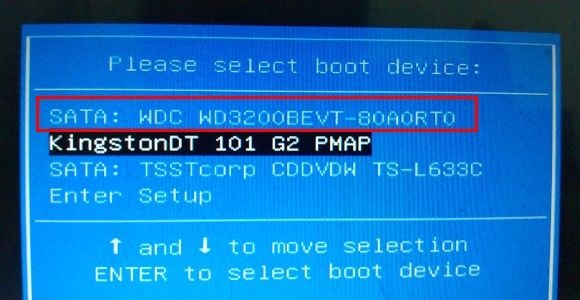
斯巴达主板bios设置u盘启动方法图一
将光标移动选择到的地方显示为usb启动的选项,所以当我们按下快速热键Esc的时候显示出来的选项中就有小编用制作好启动盘的u盘。如下图所示:
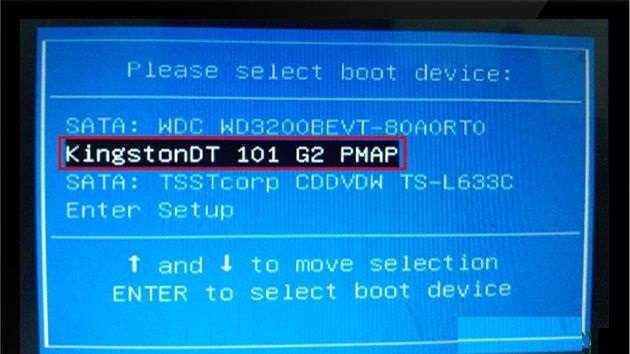
斯巴达主板bios设置u盘启动方法图二
选择好以后只需要按下回车键“Enter”即可进入u盘启动主界面!不会安装系统的网友可以阅读怎么用u盘重装系统教程。
综上所述的全部内容就是小编为网友们带来的斯巴达主板bios设置u盘启动方法了,其实斯巴达bios设置u盘启动方法还是比较简单的,网友们肯定都能学会。小编就是喜欢把简单,好用的教程分享给大家,让网友们都能开开心心,快快乐乐的学习电脑技巧。
猜您喜欢
- 笔记本怎么激活win102022/07/15
- win10x系统镜像在哪下载2021/01/27
- Win10电脑防火墙在哪里设置详细介绍..2021/04/29
- win10电脑截图黑屏是怎么回事儿..2021/03/27
- 泰拉瑞亚win10运行不了怎么办..2022/03/01
- win10 lol 黑屏,详细教您如何解决黑屏..2018/01/06
相关推荐
- win10u盘启动盘如何制作 2022-05-13
- 0xC004F050,详细教您Win10无法激活提.. 2018-03-17
- 错误651_详细教您windows10宽带连接65.. 2018-01-16
- windows10专业版如何重装的步骤教程.. 2021-11-12
- win10如何开机电脑摄像头权限操作步骤.. 2021-05-10
- 最全面各品牌电脑如何进入bios.. 2019-05-08




 粤公网安备 44130202001059号
粤公网安备 44130202001059号